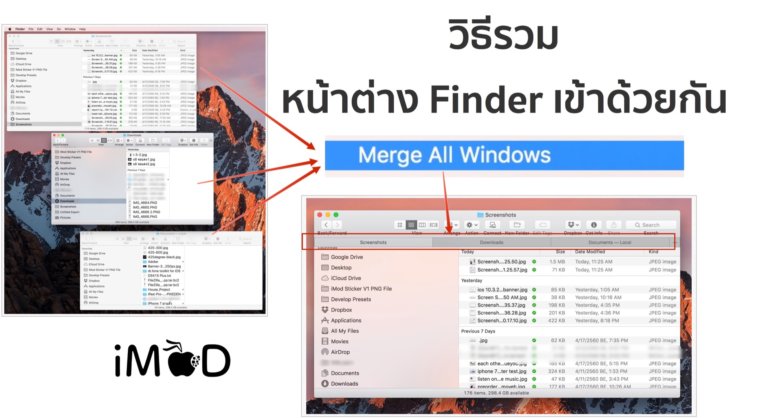วันนี้ขอนำเสนอเทคนิคการใช้งาน Finder (ระบบหน้าต่างจัดการไฟล์ใน macOS ที่คล้ายๆ กับ Windows Explorer) เชื่อว่าหลายๆ คนนั้นจะเปิดหน้าต่างของ Finder ขึ้นมาค่อนข้างเยอะ จนทำให้บางครั้งพบว่ามันขึ้นมาเยอะจนรกเต็มหน้า Desktop ไปหมด หน้าตาของปัญหาที่ผมหมายถึงดูตามรูปนี้ครับ
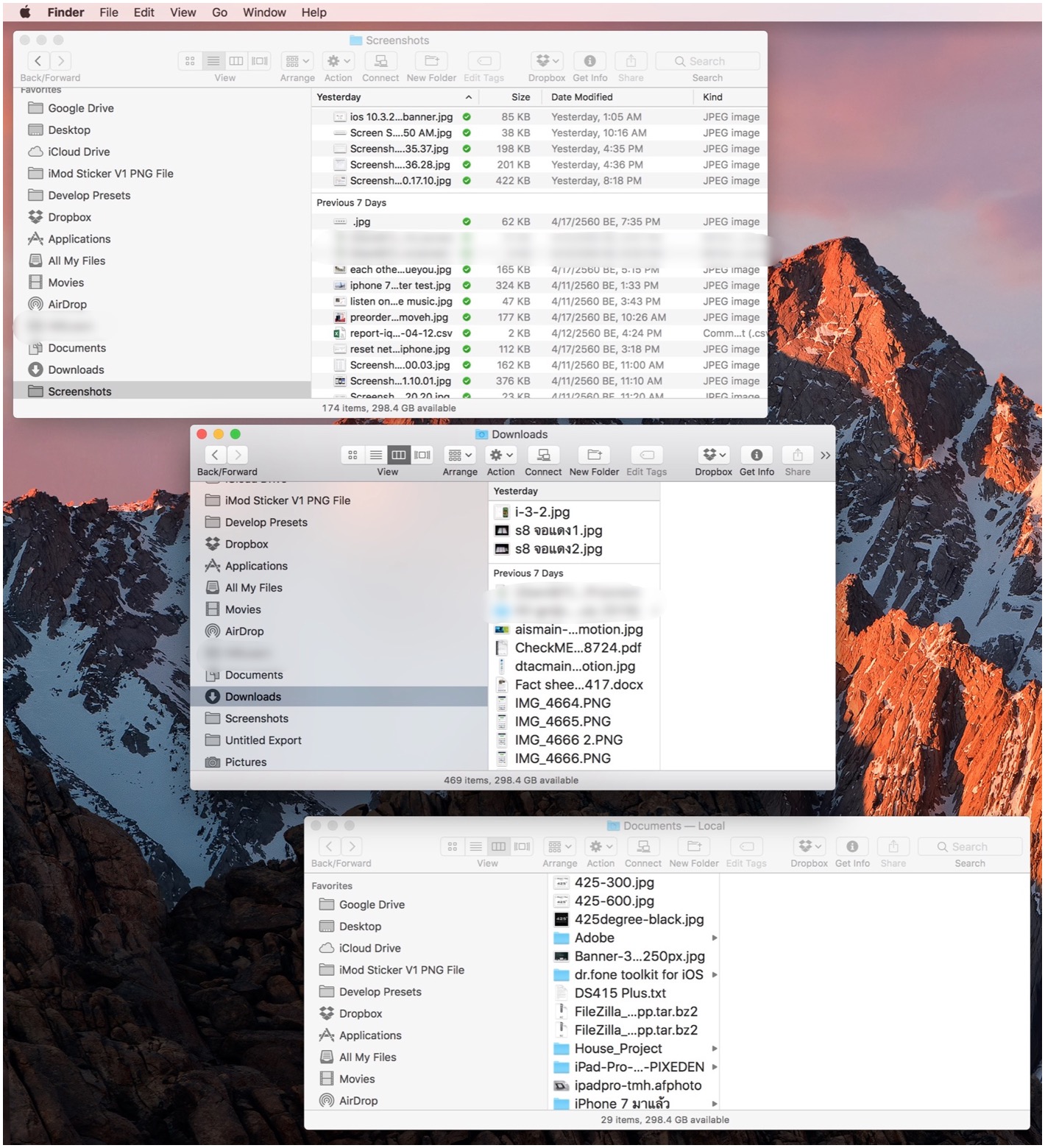
จากตัวอย่างจะเห็นว่าผมเปิด Finder ของ 3 Folder ขึ้นมา (แน่นอนแหละว่าเปิดทีละอันไม่รู้ว่าเปิดอันไหนก่อนหลัง มารู้อีกทีคือหลายหน้าแล้ว) คือ Screenshots, Download และ Documents ซึ่งมันก็กินพื้นที่แสดงผลบนจอ
วิธีรวมหน้าต่าง Windows ใน Finder ให้เป็นหนึ่งด้วยคำสั่ง Merge All Windows
ลูกเล่นหนึ่งของ Finder ที่หลายๆ คนไม่ทราบและไม่เคยนำมาใช้คือการ “Merge All Windows” หรือการรวมหน้าต่างทั้งหมดเข้ามาเป็นหนึ่ง ซึ่งจะเมนูนี้จะอยู่ที่แถบ Windows ของ Finder นั่นเองครับ
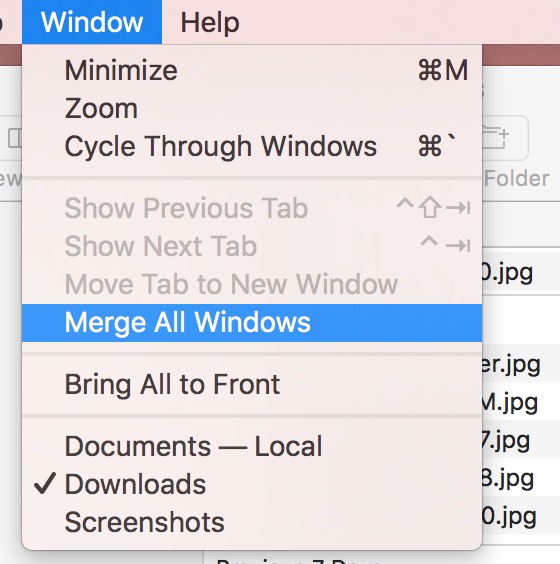
พอเราเลือกที่ Merge All Windows ปั๊บ สิ่งที่เกิดขึ้นคือ ทั้ง 3 หน้าต่างที่เราเปิดเมื่อกี๊ มันจะมารวมกันใน Finder ตัวเดียว แต่แยกการทำงานเป็นลักษณะของ Tap คล้ายๆ ที่เราเปิดใน Web Browser นั่นเองครับ
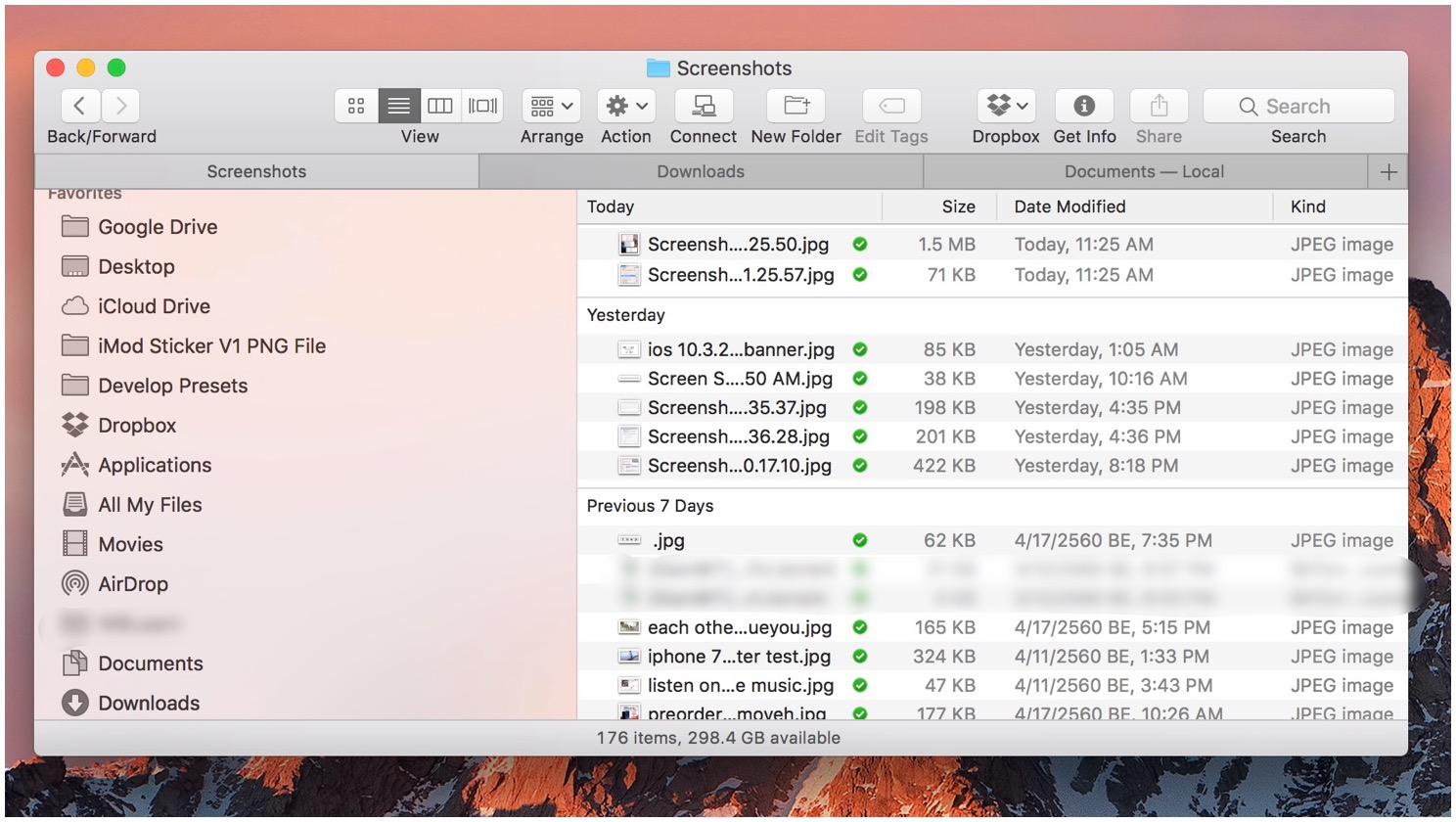
เมื่อรู้แบบนี้แล้ว ใครอยากรวมหน้าต่าง Finder ที่กระจายกันอยู่ในมารวมกันอยู่ที่เดียว ก็ลองใช้ฟีเจอร์ Merge All Windows นี้ดูนะครับ ถือว่าสะดวกดีเลยทีเดียว
Finder ก็ใช้งานแบบ Tap ได้
อีกหนึ่งเทคนิดที่ควรทราบคือ Finder นั้นสามารถเปิดใช้งานแบบ Tap ได้ โดยการกด command+t เพื่อเปิด tap ใหม่ ให้เราได้เปิดดูโฟลเดอร์ต่างๆ ได้ตามต้องการโดยไม่ต้องสลับไปมาในหน้าต่างเดียว